Instrucțiuni pas cu pas - modul de instalare și configurare drupal

Acest manual este destinat în primul rând pentru incepatori, care nu au nici o idee în cazul în care nu-i de fapt, începe să lucreze cu Drupal.
Unele elemente ale acestui manual, cum ar fi instalarea și configurarea pachet software
Denver emulează serverul web va nu numai atunci când se lucrează cu Drupal, dar, de asemenea, cu alte CMS comune.
Următoarele paragrafe ale acestui manual pot fi de la zero pentru a instala Drupal pe calculatorul local, pentru a studia în viitor și de testare, chiar și fără acces la Internet, pentru instalare pe server, precum și organizarea unui site cu drepturi depline.
I. transformă computerul într-un server local.
Instalarea pachetului de programe - Denver
1. Deci, ce ar lucra cu Drupal, precum și cu orice alt CMS pe un PC care rulează sistemul de operare Windows. trebuie să instalați și să configurați pe ea - baza de date MySQL, web-server (de exemplu: Apache) și PHP. Denver pachet de software face foarte ușor de instalat aceste software-ul de pre-configurate pe computer cu doar câteva clicuri de mouse și de a gestiona (activa, dezactiva și reporniți), toate cu 3 comenzi rapide.
descărcare 2. Pachetul de programe Denver aici - DENWER
3. Rulați fișierul de instalare descărcat de Denver.
4. Instalarea Denver este foarte simplu. După ce executați fișierul de instalare în Denver începe un expert de instalare, care în timpul procesului de instalare vă va pune câteva întrebări cu explicații pentru a le în limba rusă și instalați-l pe computer. La finalizarea expertului de instalare se va deschide browser-ul de Internet din Denver, în cazul în care veți fi informat că Denver a fost instalat cu succes și este gata de funcționare.
1. Pentru a instala Drupal, descărcați-l pentru distribuție. pot fi găsite pe site-ul nostru. Ai nevoie să se balanseze ultima versiune în acest moment this- Drupal 6.15, de obicei, este în partea de sus și izolat, acest meniu Descărcare, faceți clic pe Drupal 6.15 punct și a deschis o nouă pagină, faceți clic pe elementul - Descarca Drupal 6.15. Utilizați numai cea mai recentă versiune de Drupal, atunci cred că atenția nu este necesar să ascuți, actualizați-l, și există o actualizare, acestea sunt deficiențe și erori ale versiunilor anterioare corectate.
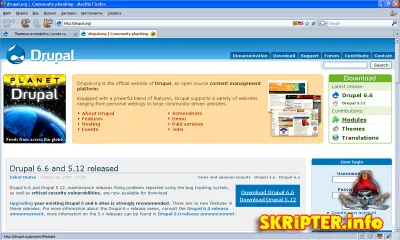
muta 2. Să la folderul C: \ webservere \ acasă (folderul server) .. Acesta va crea un vashsayt.ru dosar - pentru site-ul dvs., și în acest dosar - crea un dosar www.
3. Deschideți fișierul descărcat cu distibutivom Drupal, în interiorul acestuia este un folder - Drupal-x.x (x.x - versiunea Drupal). conținut Izvlechom dosar Drupal-x.x în directorul pe care tocmai l-ați creat - www.
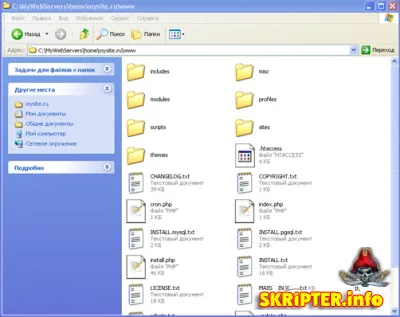
4. Rulați instalat anterior utilizând o comandă rapidă Denver - Etpu Start de pe desktop sau prin utilizarea File - Strart.exe, situat în directorul denwer situat în directorul pachetului software - Denver (C: \ webservere - default).
5. Dacă ați instalat un firewall (firewall), atunci când începe în Denver, va fi afișat o fereastră pentru a solicita permisiunea de a lucra Apache programul https Server. Faceți clic pe butonul - Deblocare, ce permite operarea Denver de web-server.

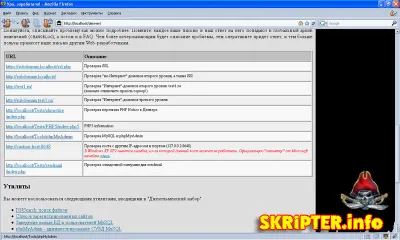


9. Uneori, atunci când instalați eroare Drupal poate să apară (din imaginea de mai jos), asociată cu lipsa de fișier settings.php.
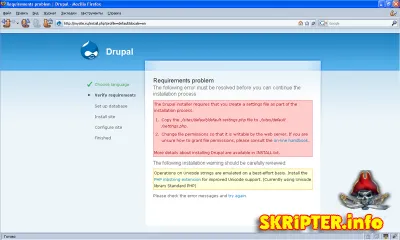
10. Pentru a rezolva această problemă să trecem la folderul C: \ webservere \ acasă \ www \ site-urile dvs. sayt.ru \ \ implicit \ - și de a crea în acest dosar, un fișier text simplu, folosind un simplu Notepad. Redenumiți noul fișier text în settings.php. Acest fișier va fi folosit de CMS pentru a stoca unele dintre setările site-ului dvs. (de exemplu: stabilirea unei conexiuni bază de date, etc.). Înapoi în browser-ul dvs. și faceți clic pe lângă tasta F5 - pentru a actualiza pagina deschisă în ea. Apoi, Drupal expertul de instalare va merge la pasul următor - contactați setările de conexiune la CMS și baza de date.
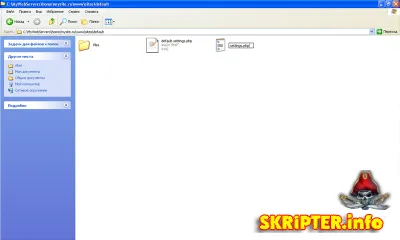
11. Atunci când pagina CMS setările de conexiune și baza de date - specifica numele bazei de date (am cerut la punctul 7), în numele bazei de date. În numele de utilizator Baza de date Specificați numele de utilizator al bazei de date, implicit pentru Denver - rădăcină. câmp parola Baza de date este lăsat necompletat, ca Denver pe baza de utilizatorul de bază de date rădăcină se execută fără o parolă. În meniul drop-down - opțiuni avansate, câmp de date gazdă - concediu completat în mod implicit ca Denver funcționează cu o bază de date la nivel local, nu de la distanță over IP. În tabelul prefixul, observăm că toate tabelele Drupal din baza de date vor fi create cu prefixul - drupal_ la începutul numelui de masă. Faceți clic pe lângă butonul - Salvați și continuați.
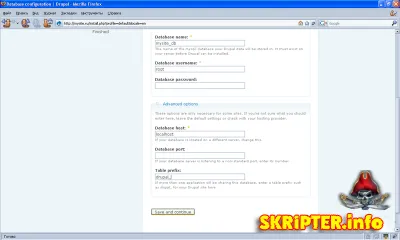
12. După ce faceți clic pe Salvați și continuați, Drupal expertul de instalare va crea în baza de date necesare pentru tabelele CMS și să le umple cu datele originale, ca parte din configurare a site-ului dvs. vor fi înregistrate în fișierul settings.php.
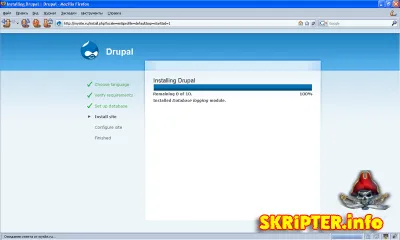
Sfatul meu este de a include URL-ul curat și verificați actualizările de CMS.
După configurarea setărilor clic pe butonul următor - Salvați și continuați.
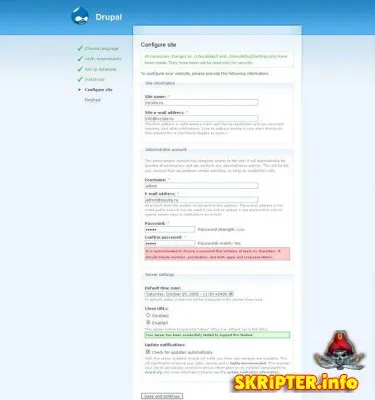
14. După finalizarea instalării Drupal faceți clic lângă master link-ul - noul site și pentru a trece pe la pagina principală pe care tocmai l-ați creat pe site-ul mașinii locale.
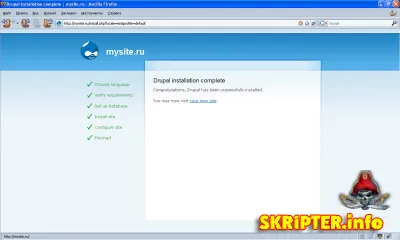
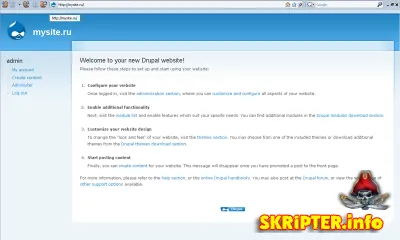
Aici este principiul și întregul Drupal de instalare, multe sper acest manual va ajuta în a face cunoștință cu acest minunat CMS. În următorul articol voi discuta despre cum să înceapă să utilizeze CMS Drupal.